Comment exporter des SMS et iMessage iPhone en PDF
Comment enregistrer et exporter des messages iPhone en PDF ? Si vous cherchez une façon simple d’exporter les SMS iPhone au format PDF, vous trouverez un moyen plus facile après avoir lu ce guide.
SMS, comme une bonne alternative aux appels vocaux, est l’un des formes les plus populaires de la communication, qui enregistre les souvenirs mémorable de notre vie. Mais Il est pas un événement rare que vous perdez vos messages texte iPhone à cause des diverses raisons, comme la suppression par erreur, mise à jour iOS, jailbreak, et même la perte de l’appareil.
Donc, la majorité des utilisateurs préfèrent exporter des messages au format PDF et les conserver sur l’ordinateur. Mais comment sauvegarder et exporter des SMS iPhone en PDF ? Dans ce guide, vous saurez un gestionnaire de contenu de l’iPhone – AnyTrans pour iOS, qui vous permet d’exporter des messages en PDF, Il vous donne aussi accès à voir les messages texte iCloud, et même les télécharger.
Ne pas manquer : Comment sauvegarder des messages SMS/iMessages iPhone sur PC
![]()
AnyTrans® pour iOS – Puissant gestionnaire de Messages
Téléchargez et installez ce gestionnaire de contenu iOS sur votre ordinateur et puis l’utilisez pour exporter les SMS et iMessage iPhone en PDF.
Caractéristique excellentes d’AnyTrans pour iOS
Comme un professionnel gestionnaire de contenu iOS, AnyTrans pour iOS vous permet de transférer presque tous les informations personnelles et les fichiers multimédias à l’ordinateur, y compris musique, sonneries, vidéos, photos, contacts, les photos, messages, apps, notes, signets, etc.
- Exporter des messages iPhone en PDF, HTML ou texte et les enregistrer sur ordinateur.
- Transférer des messages d’un iPhone à un autre sans restauration de l’appareil, ce qui vous aide à transférer des données vers le nouvel iPhone 7 avec facilité.
- Vous permet de voir des messages texte dans la sauvegarde iCloud sous iOS 10 et de les télécharger sur l’ordinateur.
Téléchargez AnyTrans pour iOS et commencez un essai gratuit de 7 jours >
Comment exporter les messages texte iPhone au format PDF
Étape 1 : Lancez AnyTrans pour iOS et connectez votre iPhone à l’ordinateur avec un câble USB > Faites défiler la page vers le bas > Cliquez sur Messages.
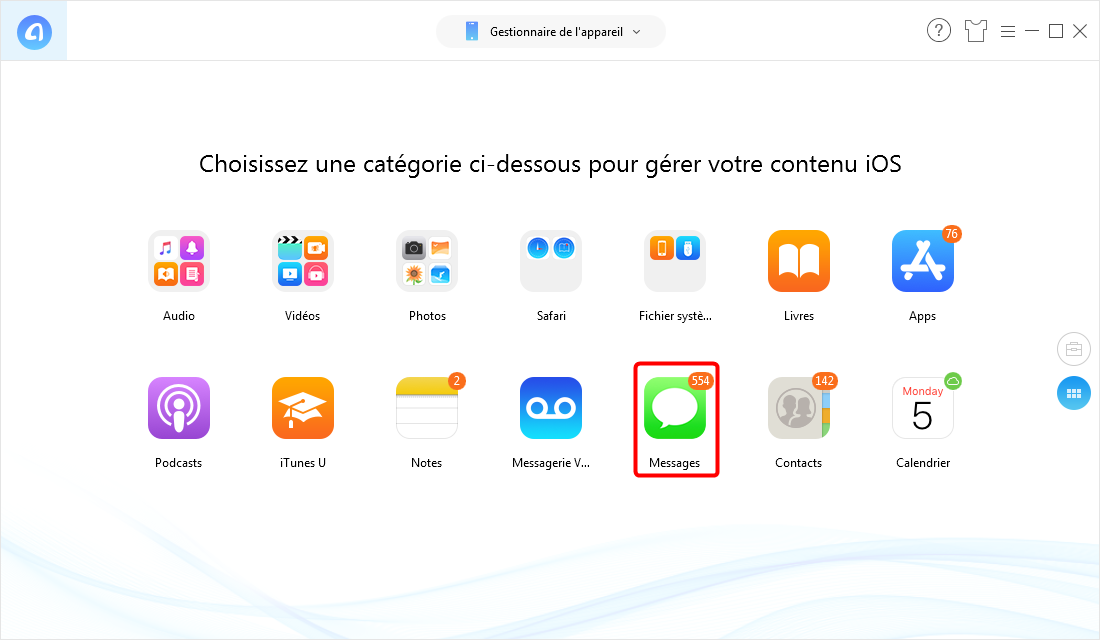
Exporter les conversation SMS depuis iPhone – étape 1
Étape 2 : Cliquez sur Réglages pour choisir un format d’exportation.
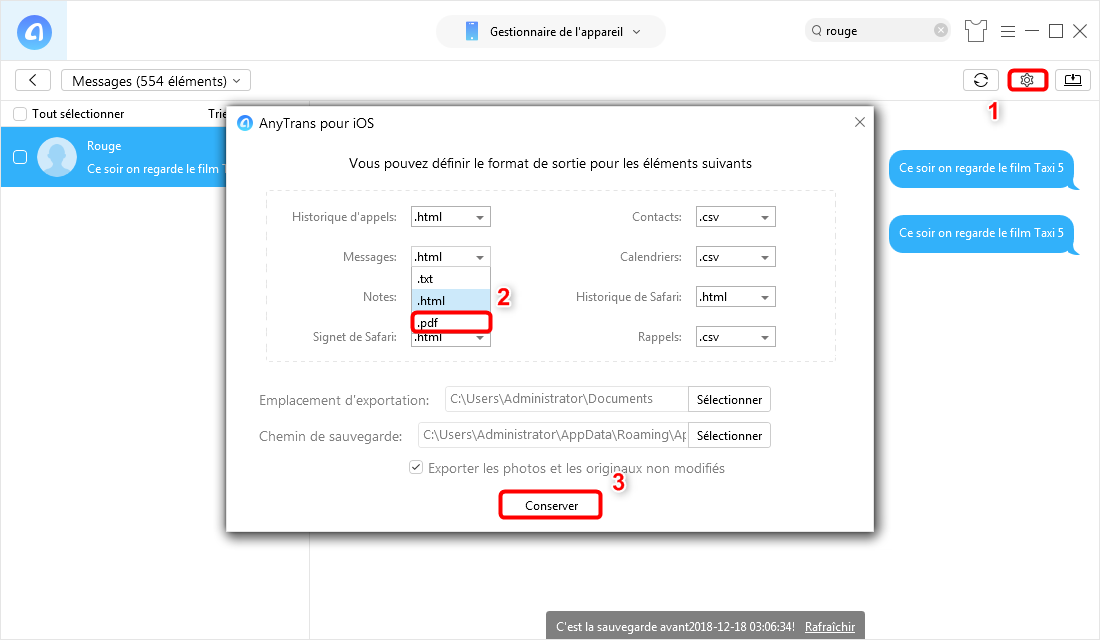
Comment exporter les messages iPhone en format PDF – étape 2
Étape 3 : Choisissez les messages à exporter (vous pouvez rechercher par le mot) > Cliquez sur le bouton  pour exporter les messages d’iPhone vers PC au format PDF.
pour exporter les messages d’iPhone vers PC au format PDF.
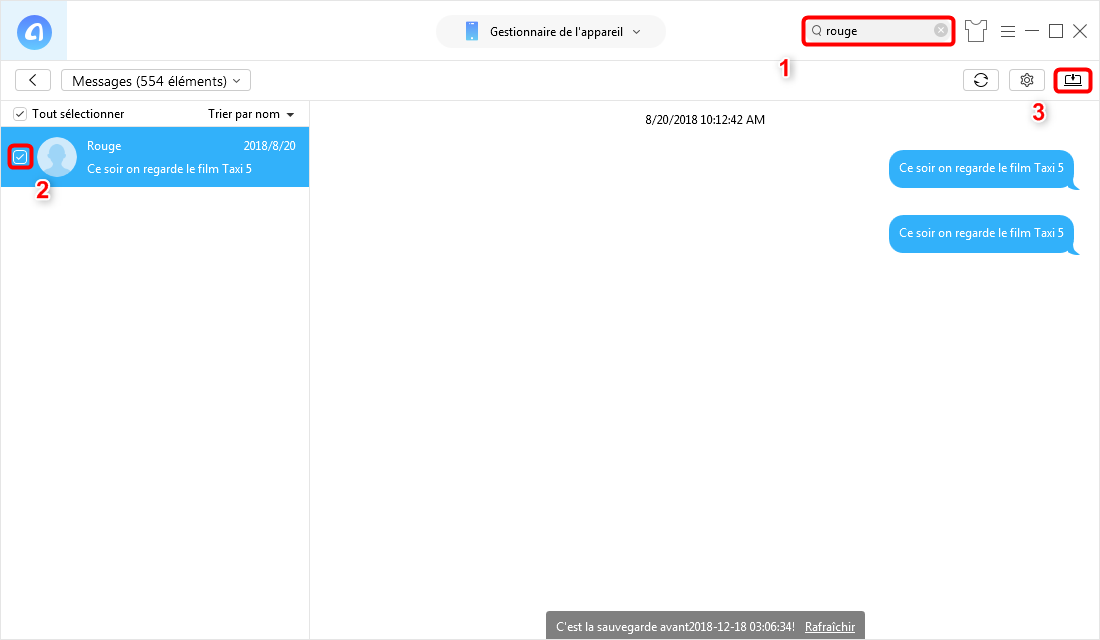
Comment exporter facilement SMS iPhone vers l’ordianteur – étape 3
Conclusion
Comme vous voyez, il est très facile d’exporter des messages texte iPhone au format PDF avec AnyTrans pour iOS. AnyTrans pour iOS vous permet d’exporter les photos, musique, vidéos, contacts,etc.de l’iPhone à l’ordinateur et un autre appareil iOS. pourquoi pas télécharger AnyTrans pour iOS maintenant pour un essai gratuit ? Si vous avez des problèmes sur le transfert des messages texte de l’iPhone à iPhone, laissez vos commentaires dans la section des commentaires ci-dessous.
Questions liées aux produits ?
 AnyTrans ® pour iOS
AnyTrans ® pour iOS
Un professionnel gestionnaire des fichiers sur votre iPhone, iPad, iPod sans limite de synchronisation iTunes.
Téléchargement gratuit10,039,441 utilisateurs adopté
Articles populaires
- Comment transférer les données vers un nouvel iPhone X/8 (Plus)
- Transférer des photos d'un iPhone à un autre iPhone directement
- Comment sauvegarder/transférer ses SMS iPhone sur Mac
- Comment mettre de la musique sur iPhone sans iTunes
- Comment transférer de la musique d'iPhone vers iTunes
- Ttrès vite ! Tansférer de la musique iPod vers Mac en 1 clic
- Transférer tous les genres de photos d'iPhone vers PC



